文章详情页
win10系统调整屏幕亮度的图文操作教程
浏览:3日期:2023-03-01 18:38:45
电脑屏幕亮度是影响用户视力的重要原因之一,过亮或过暗的亮度对用户的视力伤害是非常大的,虽然现如今的笔记本电脑大多支持自定调节屏幕亮度,而对于win10台式电脑来说,我们应该如何调整屏幕亮度了?今天好吧啦网就针对该问题为大家带来了win10手动调节屏幕亮度的方法,下面我们来了解下吧!
操作方法
1.首先点击右下角的“开始菜单”;
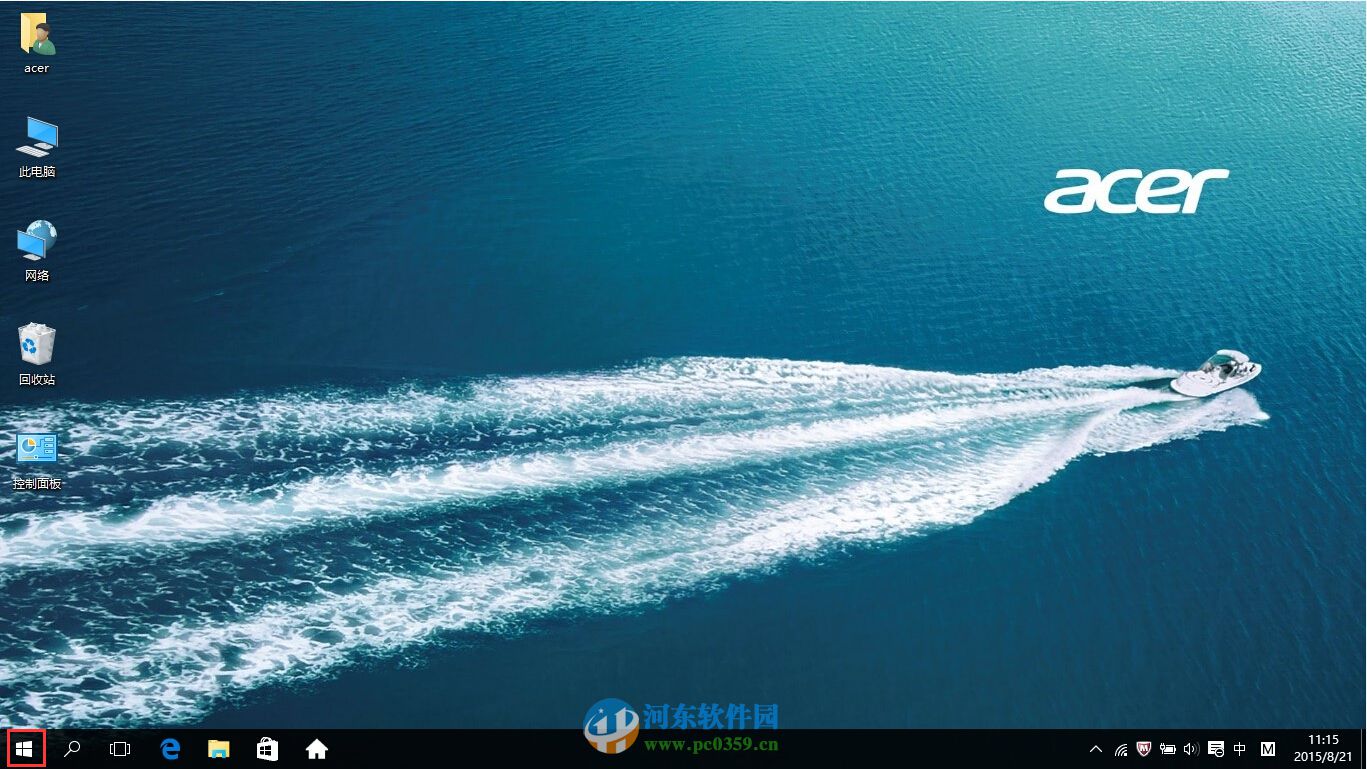
2.在开始菜单中找到并点击“设置”菜单按钮;
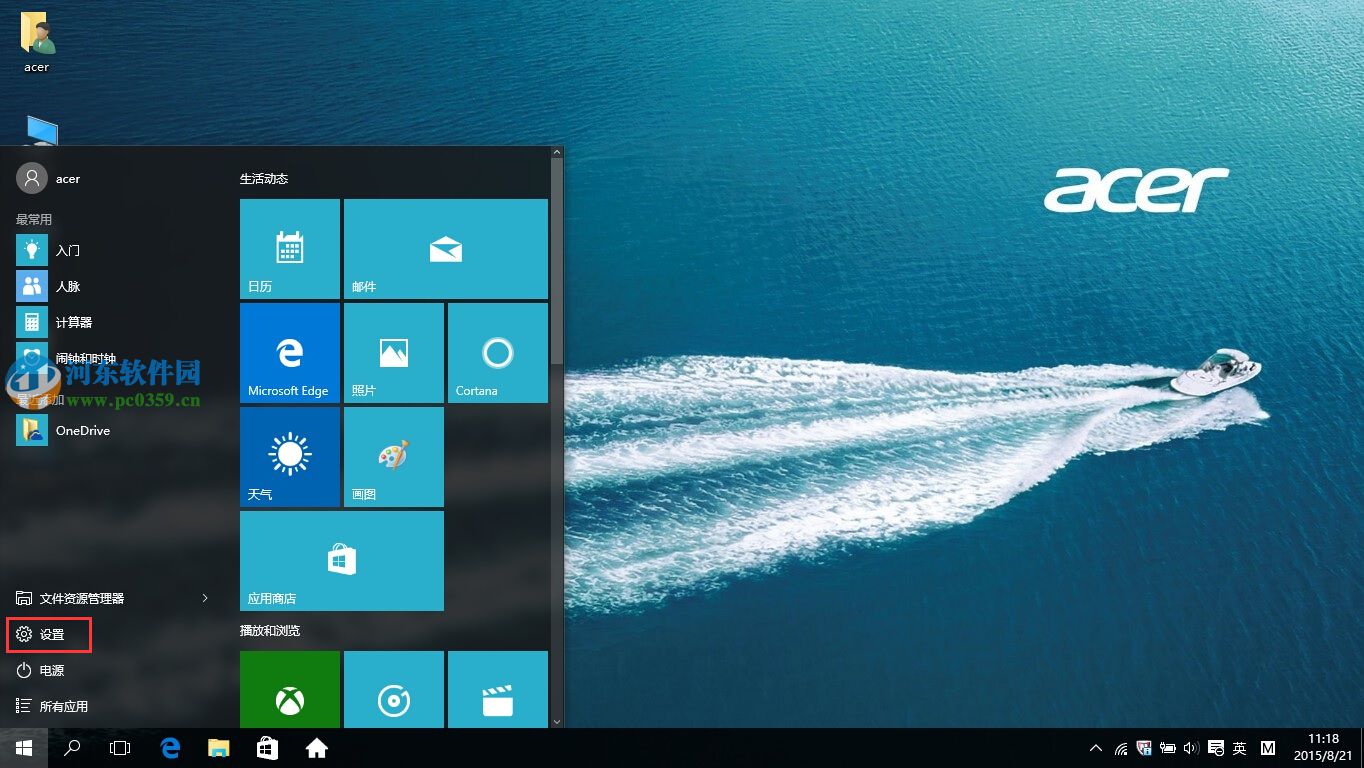
3.选择“系统”
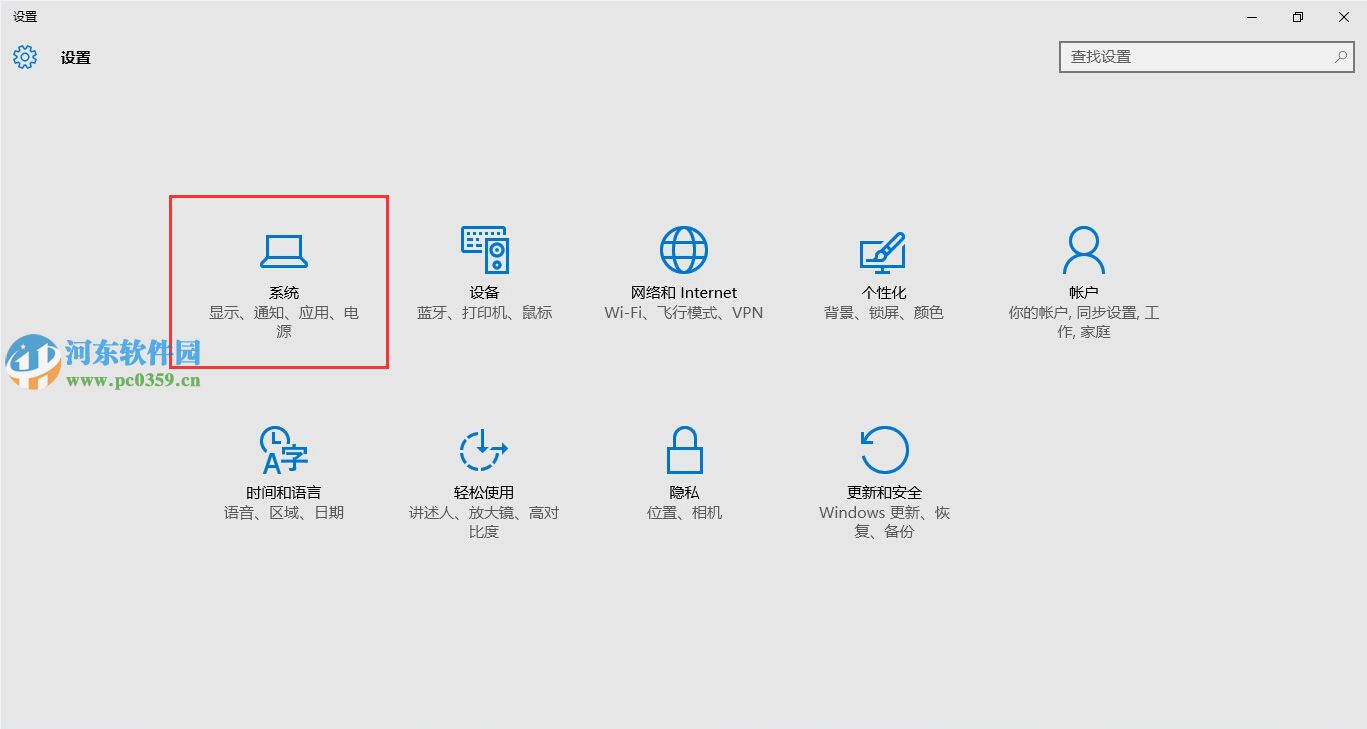
4.在默认的“显示”项中,找到“亮度级别”,然后根据自己的需要进行调整亮度即可;
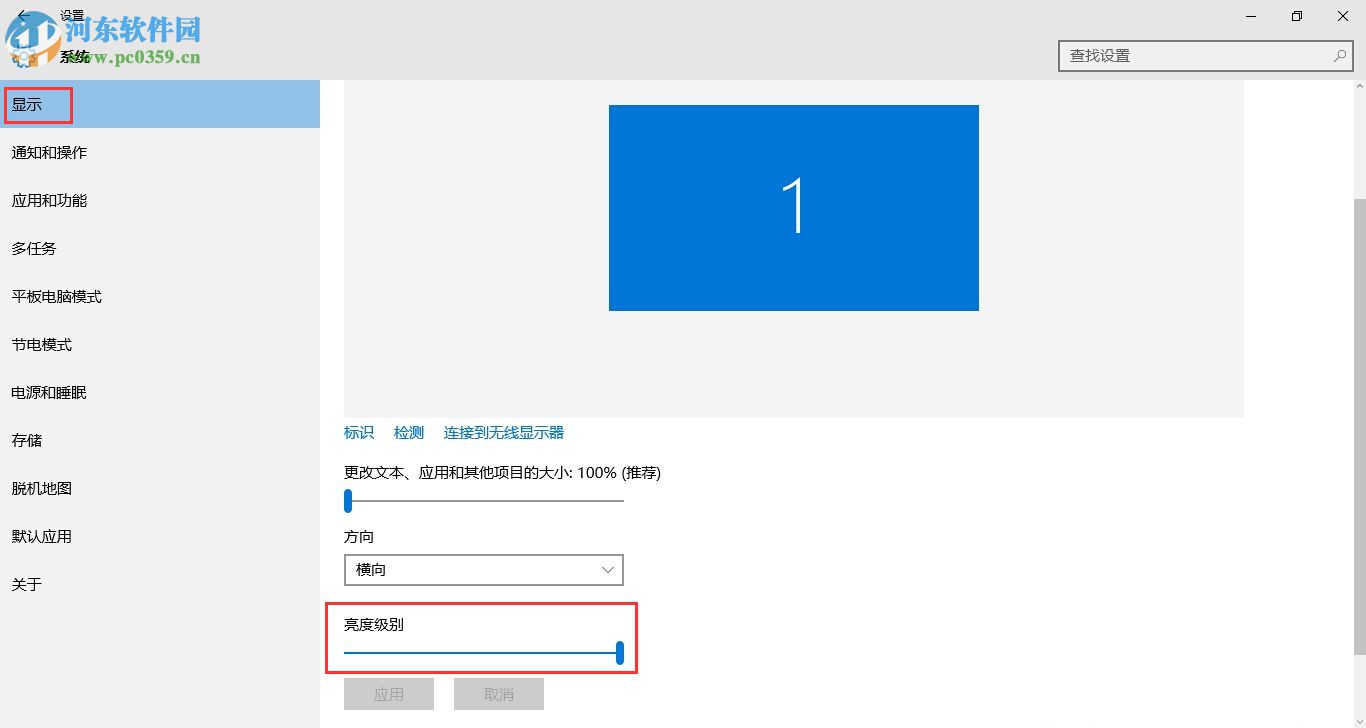
通过上述方法,我们即可在win10系统下调节屏幕亮度了,更多电脑系统操作教程,请继续关注好吧啦网!
相关文章:
1. Win11渠道选哪个好?Win11预览体验计划通道选哪个好?2. 如何从 PC 上的 USB 安装 Windows 113. Debian图标怎么横向排列? Debian11 Xfce横排桌面图标的技巧4. 如何安装win10和win11双系统?win10和win11双系统安装详细教程5. 统信UOS系统怎么禁止窗口特效? 统信关闭窗口特效的技巧6. Win10系统IP地址冲突如何解决?7. 虚拟机如何安装Windows 11系统?用虚拟机安装Windows 11方法配置教程8. Win11 Build预览版25276怎么启用新版文件管理器?9. 微软宣布将在1月10日结束对Win7/8/8.1版Edge浏览器的支持10. Debian怎么更换背景? Debian11 Mate设置桌面背景的技巧
排行榜

 网公网安备
网公网安备